Job Experience 11 - Setup Template Tping Windows di Cacti 1.2.15
Assalamu'alaikum
Selamat siang temen-temen penikmat artikel dari penulis yang kalian idam-idamkan ini :3, salam Networking!! Berjumpa lagi di pembahasan cacti yang sebelumnya kita hanya membahas bagaimana cara instalasi platform dan setup graph di cacti, *bisa kalian cek pada link berikut. Pada kali ini kita akan membahas kelanjutan dari penambahan fitur yang disediakan oleh komunitas cacti yaitu mengenai fitur template Tping. Berfungsi sebagai apa fitur ini dan bagaimana cara menambahkannya pada cacti, akan langsung kita bahas saja pada artikel kali ini.
About Template Tping Windows
Pada dasarnya jika kita melihat dari instalasi awal cacti kita hanya mendapatkan fitur default instalasi dengan default templatenya saja. Namun secara luasnya, cacti memiliki banyak library yang terdiri dari plugin dan template yang bisa kita gunakan untuk memaksimalkan fitur dari cacti itu sendiri. Salah satunya yang akan kita bahas disini adalah Template Tping untuk grafik ping latency.
Seperti yang kita tau saat instalasi awal dengan menggunakan default template, terdapat 4 grafik yang muncul untuk device yang kita konfigurasikan. Namun 2 grafik tidak muncul salah satu nya adalah grafik ping latency yang disediakan oleh template unix. Tidak bergeraknya grafik ini di karenakan ping latency yang menggunakan template unix tersebut tidak bisa berjalan pada sistem windows. Ping yang di gunakan template tersebut pada dasarnya di program untuk berjalan pada sistem unix.
Karena itu adanya template ini di kembangkan oleh komunitas bagi pengguna cacti server yang berjalan di sistem operasi windows. Info lebih jelasnya bisa kalian cek pada forum cacti berikut.
Download Template Tping
File bahan Tping bisa kalian download pada link forum diatas dengan memastikan file yang kalian download terdiri dari :
- Aplikasi Tping dan Script Tping untuk cactinya
- Template xml graph tping
- File patch cacti script server bug graph untuk network pingnya
Jika kalian kesulitan mengumpulkan file download bahan template tpingnya, kalian bisa menggunakan link drive yang sudah saya sediakan pada link berikut. Cek juga list lengkap library plugin dan template lainnnya yang bisa diterapkan pada cacti pada link-link berikut :
- https://docs.cacti.net/plugins
- https://docs.cacti.net/templates
- https://drive.google.com/drive/folders/1KDjYeEU1idtOrUu5G60G32P0ldcs38of?usp=sharing (Template dan plugins yang saya gunakan)
Install Template Tping pada Cacti
Setelah kalian mendownload bahan-bahannya kita akan coba install templatenya. Langkah pertama terlebih dahulu kalian extract semua bahannya. Untuk file ss_tping.php yang bentuknya script php kalian pindahkan ke direktory script di cacti tepatnya di C:\xampp\htdocs\cacti\scripts\ss_tping.php.
Selanjutnya untuk file aplikasi tping.exe nya kalian pindahkan ke direktori system windows tepatnya C:\Windows\System32\tping.exe.
Next, kita replace file data_input.php dan data_template.php pada direktory utama cacti, C:\xampp\htdocs\cacti. Fungsi dari replace ini untuk patching script cacti server bugnya.
Langkah terakhir kita tinggal upload file xml template pada website cactinya. Upload ini bisa di lakukan pada menu kiri import/export. Pilih file xmlnya, lalu preview import onlynya di matikan agar templatenya langsung masuk ke sistem cactinya.
Setup Template Tping untuk Grafik Network Latency
Jika step instalasi sudah di lakukan semua, tinggal kita konfigurasikan saja graph baru untuk device dari device yang ingin kalian monitor. Disini saya menggunakan device mikrotik virtualisasi dari gns3 untuk ditambahkan template tpingnya. Pilihan dari graph templatenya adalah Network - Ping.
Ip address dari hostname devicenya tinggal kita isikan dari ip device yang ingin di monitor. Abaikan saja untuk error php yang ditampilkan lalu klik create graphnya.
Next, kita hapus saja graph yang template unix karena disini kita tidak menggunakannya lagi. Sehingga kita hanya fokus pada graph network ping dari template tping yang kita tambahkan tadi
Seperti biasa, diawal graph dibuat tidak akan memunculkan grafik sampai poller.php akan berjalan sesuai waktu task scheduler yang kita setting sebelumnya, yaitu 5 menit. Jadi tinggal tunggu 5 menit sampai poller selanjutnya berjalan sehingga bingkai grafik akan tercreate oleh rrdtoolsnya.
Setelah 5 menit, grafik akan muncul seperti gambar berikut. Hasil garis grafik akan menggambarkan berapa ping latency setiap waktu 5 menitnya
Dan begitulah cara menambahkan template tping windows di cacti 1.2.15 versi yang saya gunakan disini. Semoga bermanfaat bagi temen-temen pembaca semua. Sekian dari saya, jika ada yang ingin di tanyakan bisa letakkan di kolom komentar. Terima kasih sudah berkunjung, sampai berjumpa di pembahasan artikel-artikel selanjutnya. Salam Networking!!.







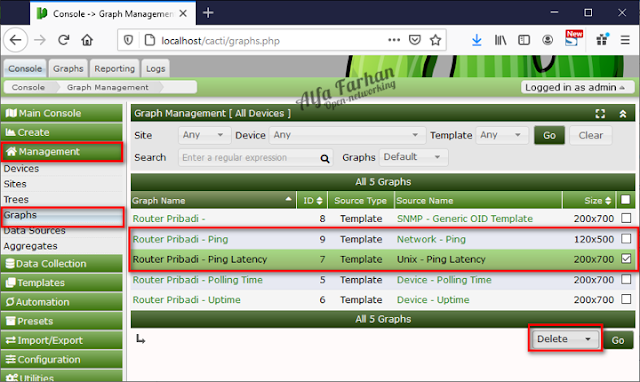



0 komentar:
Post a Comment